win7系统怎么查看端口被哪个进程占用 windows查看端口占用情况方法介绍
win7系统怎么查看端口被哪个进程占用?当我们在win7系统中需要使用某个端口的时候,常常出现该端口被程序占用的情况。这时候我们就需要只用相关指令查看到底是哪个程序导致的该问题。今天小编就来给大家说明一下windows查看端口占用情况的操作方法,有需要的用户们赶紧来看一下吧。
win7系统怎么查看端口被哪个进程占用
具体步骤如下:
1、按下window+R组合键,输入cmd,调出命令窗口。
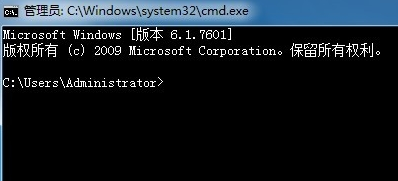
2、输入命令:netstat -ano,列出所有端口的情况。在列表中我们观察被占用的端口,比如是49157,首先找到它。
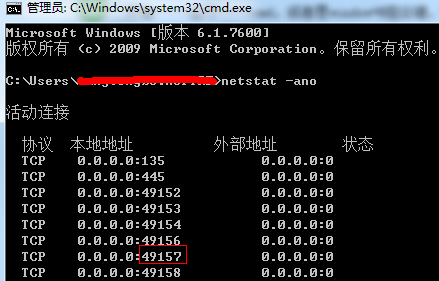
3、查看被占用端口对应的PID,输入命令:netstat -aon|findstr “49157”,回车,记下最后一位数字,即PID,这里是2720。
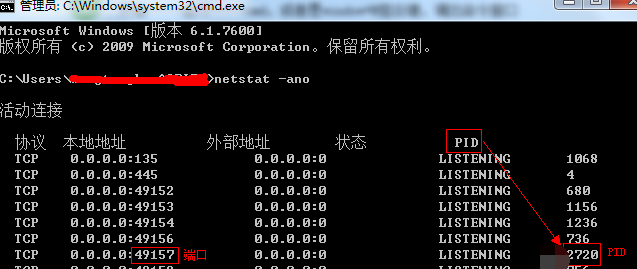
4、继续输入tasklist|findstr “2720”,回车,查看是哪个进程或者程序占用了2720端口,结果是:svchost.exe

5、或者是我们打开任务管理器,切换到进程选项卡,在PID一列查看2720对应的进程是谁,如果看不到PID这一列,如下图:
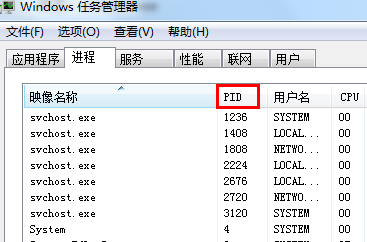
6、则我们点击查看—>选择列,将PID(进程标示符)前面的勾打上,点击确定
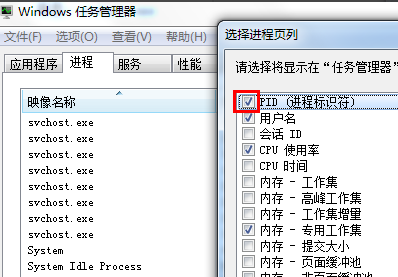
7、这样我们就看到了PID这一列标识,看一下2720对应的进程是谁,如果没有,我们把下面的显示所有用户的进程前面的勾打上,就可以看到了,映像名称是svchost.exe,描述是,Windows的主进程,与上面命令查看的完全一致。
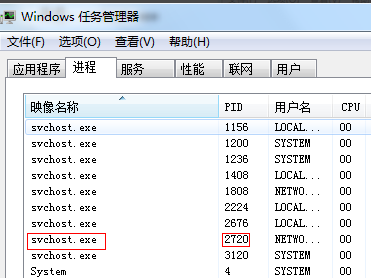
8、结束该进程:在任务管理器中选中该进程点击”结束进程“按钮,或者是在cmd的命令窗口中输入:taskkill /f /t /im Tencentdl.exe。
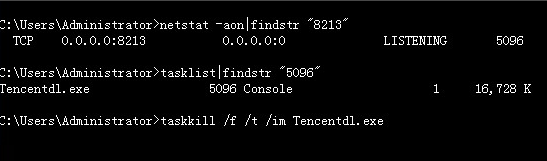
以上就是win7系统查看端口被占用的解决方法介绍了,希望对各位用户们有所帮助。
最新推荐
-
miui11透明壁纸怎么设置 小米11设置透明壁纸

miui11透明壁纸怎么设置?通过让自己手机的壁纸显得透明,看起来更有个性,在miui11中,自带了设置透 […]
-
wps的文档怎么设置密码保护 wps文档加密设置密码

wps的文档怎么设置密码保护?wps文档不仅支持用户自由的编辑文本数据,也支持用户对自己隐私进行保护,通过 […]
-
win7开机自动启动软件怎么关 win7系统禁用开机启动项在哪

win7开机自动启动软件怎么关?在电脑使用过程中,用户安装的软件应用都会默认在电脑开机时候自己启动,这就导 […]
-
win11截图保存路径怎么改 win11截图在哪个文件夹
win11截图保存路径怎么改?很多用户都会对想要保存的图片素材进行截图保存,那在win11系统中,截图默认 […]
-
win10桌面图标有防火墙标志怎么办 电脑软件图标有防火墙的小图标怎么去掉

我们的桌面图标总是想要保持美观,但有时候会发现上面多了几个电脑防火墙的标志,变得很丑,那么win10桌面图标有防火墙标志怎么去掉呢。
-
怎么把默认显卡改为独立显卡 win10显卡切换到独显

怎么把默认显卡改为独立显卡?独立显卡的性能优于主板自带的集成显卡,现在许多电脑都配备了双显卡,然而许多用户 […]
热门文章
miui11透明壁纸怎么设置 小米11设置透明壁纸
2wps的文档怎么设置密码保护 wps文档加密设置密码
3win7开机自动启动软件怎么关 win7系统禁用开机启动项在哪
4win11截图保存路径怎么改 win11截图在哪个文件夹
5win10桌面图标有防火墙标志怎么办 电脑软件图标有防火墙的小图标怎么去掉
6怎么把默认显卡改为独立显卡 win10显卡切换到独显
7华硕笔记本怎么设置ssd为第一启动盘 华硕电脑设置固态硬盘为启动盘
8win10锁屏设置幻灯片自动播放不生效怎么解决
9win7与win10如何建立局域网共享 win10 win7局域网互访
10笔记本win7怎么创建wifi win7电脑设置热点共享网络
随机推荐
专题工具排名 更多+





 闽公网安备 35052402000378号
闽公网安备 35052402000378号